Microsoft Edge privzeto prikaže seznam najboljših strani na vrhu strani novega zavihka, razen če ste prilagodili stran novega zavihka Edge, da prikaže prazno stran ali prikaže samo predlagano vsebino.
Najboljše spletne strani niso nič drugega kot vaše pogosto obiskane spletne strani. S klikom na ploščico spletnega mesta v razdelku vrh strani lahko odprete spletno mesto. V zgornjem razdelku spletnega mesta lahko hitro odprete priljubljena spletna mesta, ne da bi morali v naslovno vrstico vnesti URL-je.

Spletno mesto lahko odstranite iz razdelka »Zgornja spletna mesta«, tako da z desno miškino tipko kliknete nanj in nato kliknete možnost Odstrani ali pa kliknete znak zapiranja na ploščici.
Microsoft Edge samodejno doda spletna mesta na vrh strani z novimi karticami glede na zgodovino brskanja. Če ugotovite, da obiščete spletno mesto pogosteje kot spletno mesto, ki je že v razdelku z najvišjimi spletnimi mesti, samodejno zamenja najmanj obiskano spletno mesto v razdelku z najvišjimi mesti z novim.
Edge vam omogoča tudi pripenjanje spletnega mesta na vrh strani z novimi karticami. Ko spletno mesto pripnete na razdelek z najvišjimi spletnimi mesti, ga program Edge ne bo samodejno odstranil, tudi če v prihodnje tega spletnega mesta ne boste pogosto obiskali.
Zdaj se boste morda spraševali, kako dodati spletne strani v razdelek z najboljšimi spletnimi mesti v programu Edge. No, obstaja določba za dodajanje spletnih strani na najvišje spletne strani v programu Edge. Tukaj je, kako to storiti.
Dodajte spletne strani na najvišja spletna mesta v programu Edge v sistemu Windows 10
1. korak: Zaženite brskalnik Edge. Odprite novo stran zavihka. Če se brskalnik Edge ne zažene, ponastavite brskalnik Edge ali popravite Edge.
2. korak: Če želite dodati spletno mesto ali URL v razdelek z najvišjimi spletnimi mesti, morate imeti prazno ali prazno ploščico. Če želite odstraniti obstoječo spletno stran, miškin kazalec premaknite na eno od najboljših spletnih mest, da si ogledate znak »x«. Kliknite znak »x«, da ga odstranite.
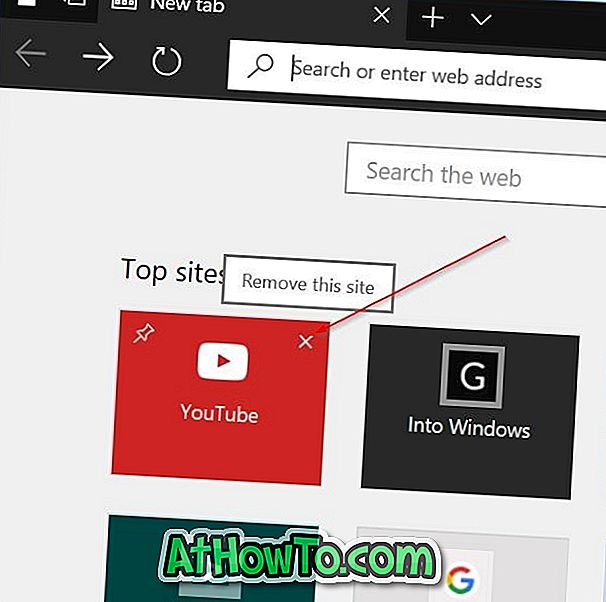
3. korak: Zdaj kliknite prazno ploščico in si oglejte polje URL. V polje vnesite URL priljubljenega spletnega mesta ali spletne strani, nato pa kliknite gumb Dodaj, da dodate spletno stran v odsek Top spletnih mest. S to metodo lahko dodate spletna mesta v razdelke vrhunskih strani programa Edge.
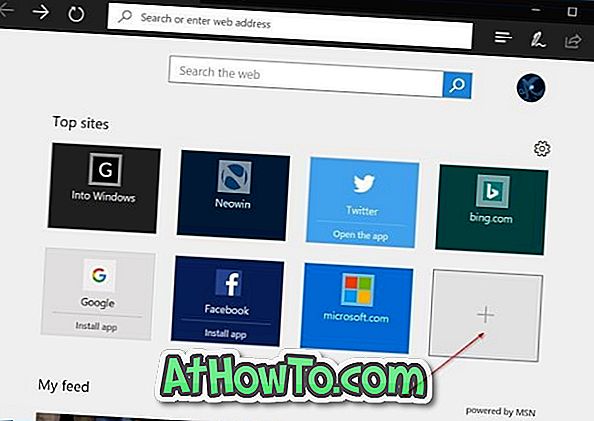
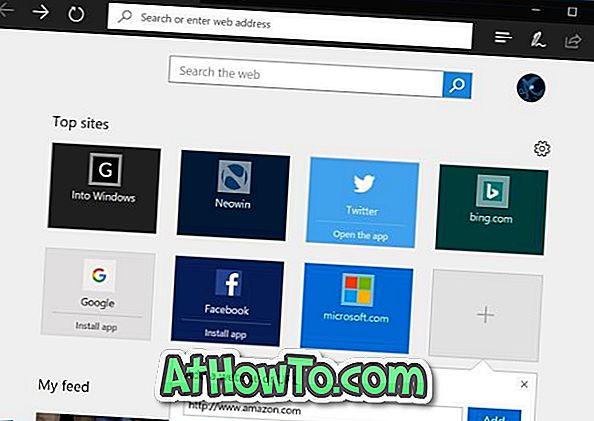
Zdaj, ko ste dodali svoje priljubljeno spletno mesto v oddelek Edge v zgornjih mestih, vam priporočamo, da ga pripnete, da se Edge samodejno ne zamenja z drugo spletno stranjo, ki jo obiščete pogosteje.

Če želite spletno stran pripeti, z desno tipko miške kliknite ploščico in nato kliknite možnost Pin. Če ga želite odstraniti, z desno tipko miške kliknite in nato kliknite Odstrani.














